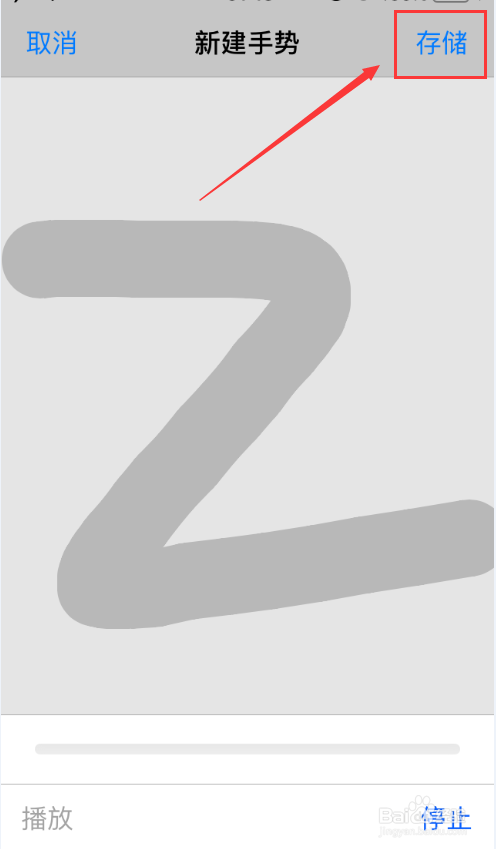大家好,初次使用iPhone手机的小伙伴可能都会一脸茫然,不知道如何操作,其实iPhone手机中有一个非常好用的功能按钮:Assistive Touch,即:辅助触控,它可以将我们常用的功能添加在其中,方便我们日常使用,下文就为大家介绍iPhone手机如何自定义Assistive Touch。

工具/原料
iPhone手机
进入Assistive Touch设置
1、打开手机中的“设置”应用,找到并进入“通用”选项,然后选中“辅助功能”。
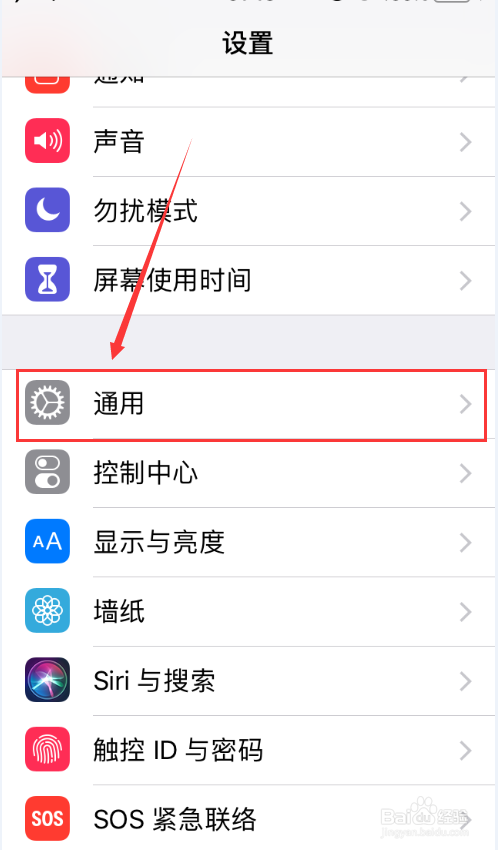
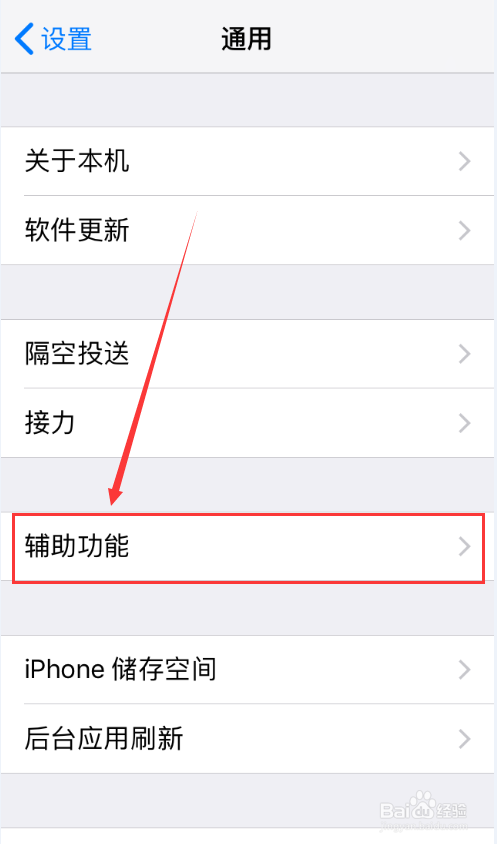
2、在“辅助功能”页面中找到下方的“辅助触控”,即Assistive Touch选项进入,就可以自定义设置Assistive Touch。
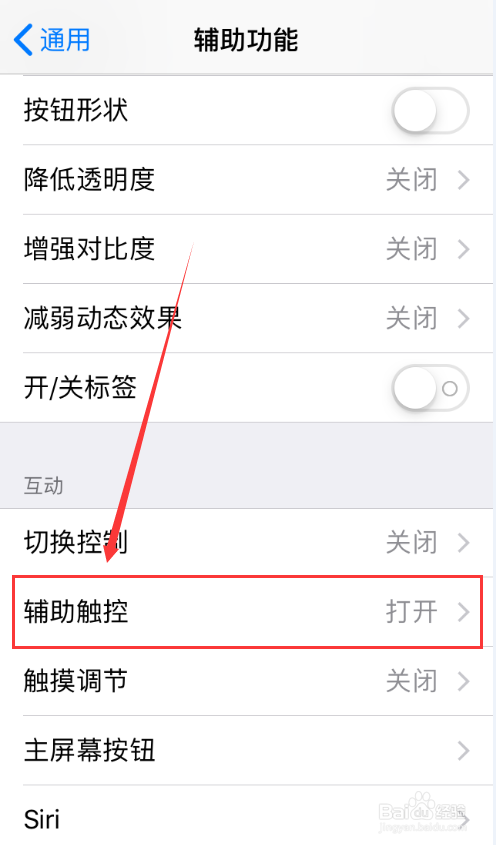
3、通过“辅助触控”页面顶部的“辅助触控”开关按钮,即可开启或者关闭Assistive Touch功能。
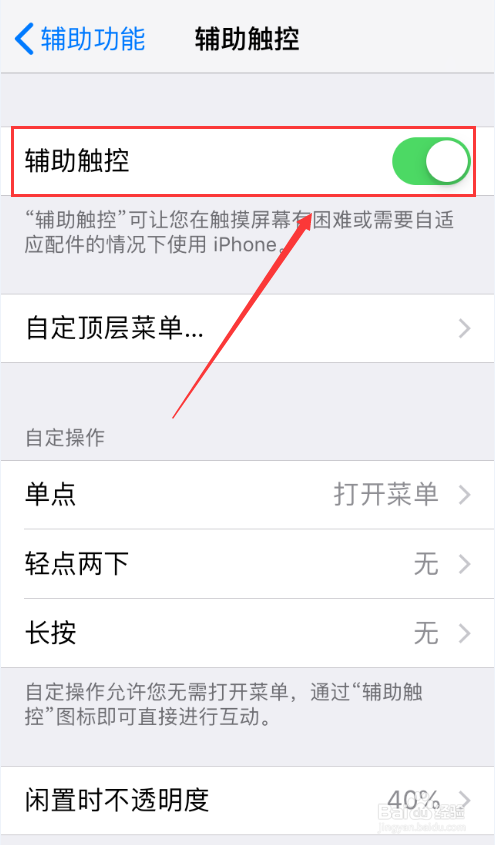
自定义顶层菜单
1、点击“辅助触控”页面中的“自定顶层菜单”选项,即可对显示在Assistive Touch菜单中的功能进行自定义设置。
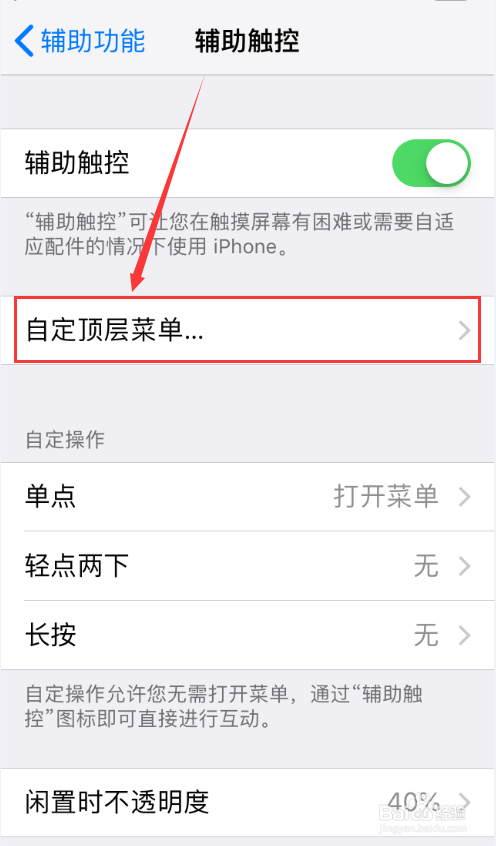
2、点按下方的加号或者减号按钮,就能够增加或者减少Assistive Touch中的功能菜单。
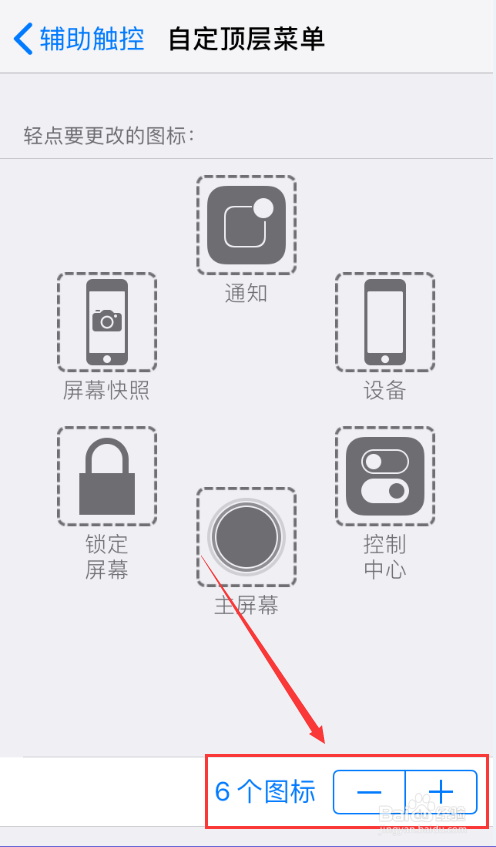
3、轻点新添加的图标或者想要更改功能的图标,然后选中准备切换的功能,选好后点按右上方的“完成”按钮,即可将该功能添加到选中位置。
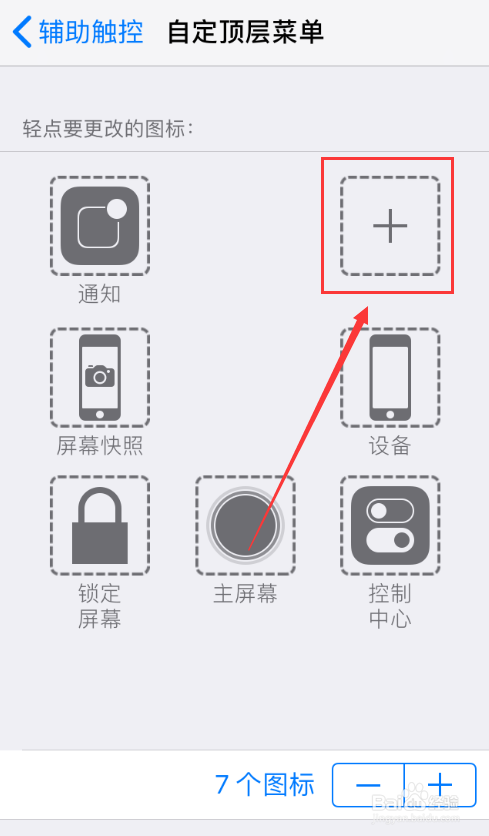
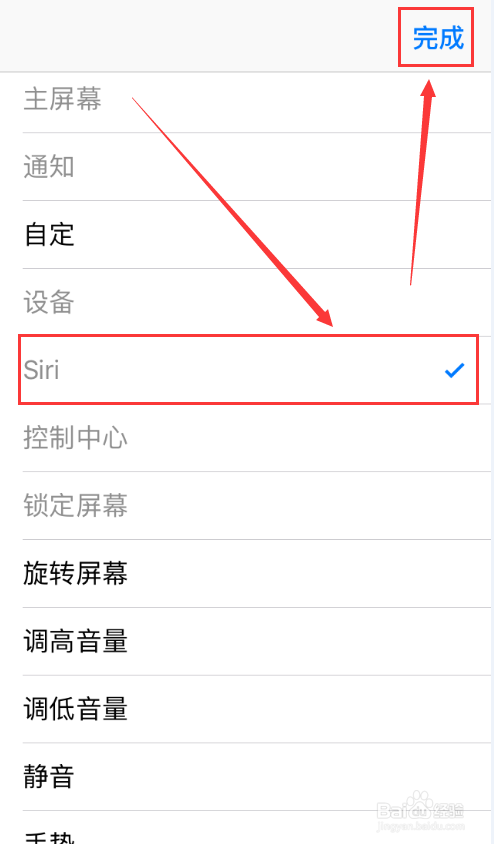
4、添加效果如图所示,可以实时完成添加,已经将选中的功能添加到Assistive Touch菜单中。
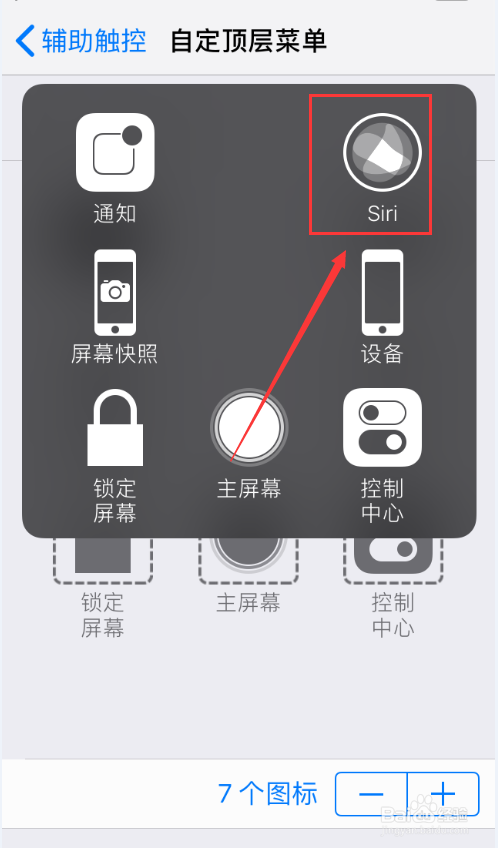
自定操作
1、通过“自定操作”下方的选项,就能够对“辅助触控”图标进行设置,如单点、轻点两下、长按等操作实现的互动功能。
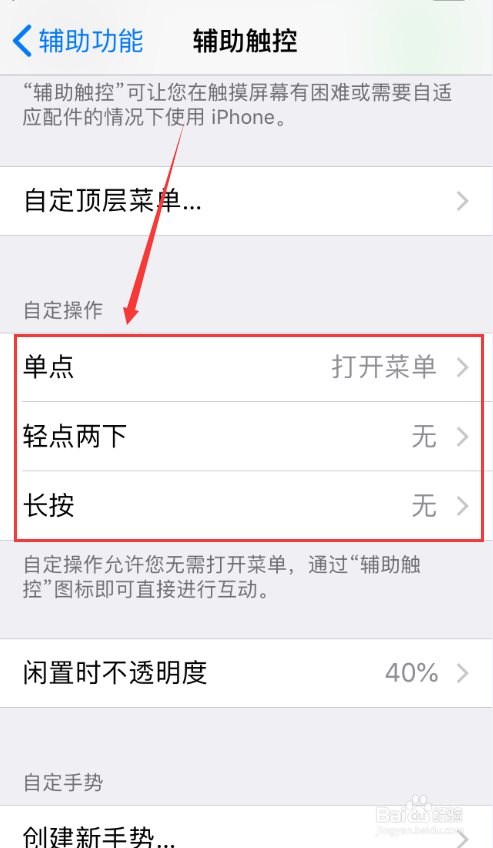
不透明度
1、选中“辅助触控”页面的“闲置时不透明度”,就能够设置Assistive Touch图标的透明度。
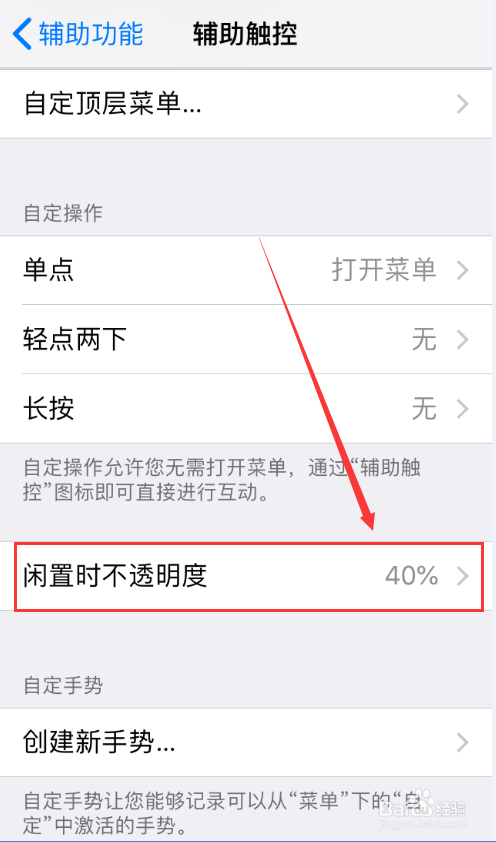
2、然后在“闲置状态可见度”页面中,拖动进度条,即可调节Assistive Touch图标闲置时候的可见度。
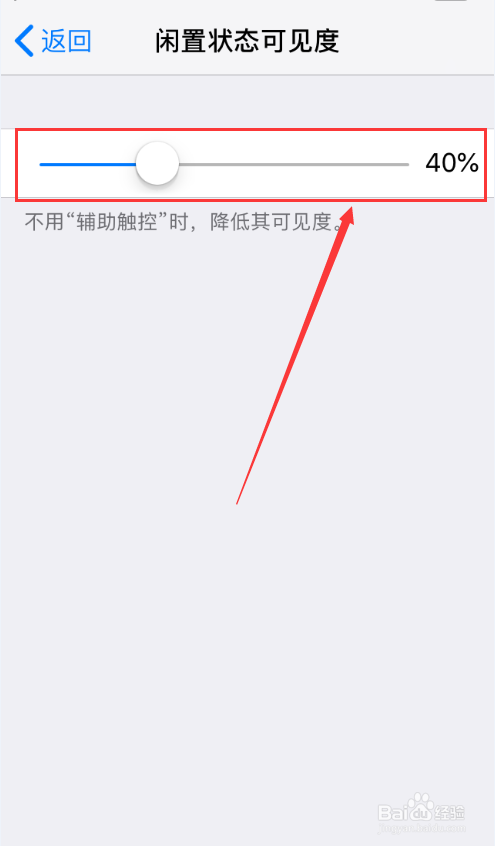
创建新手势
1、选中“辅助触控”页面底部的“创建新手势”选项,根据页面提醒即可设置新的手势功能。
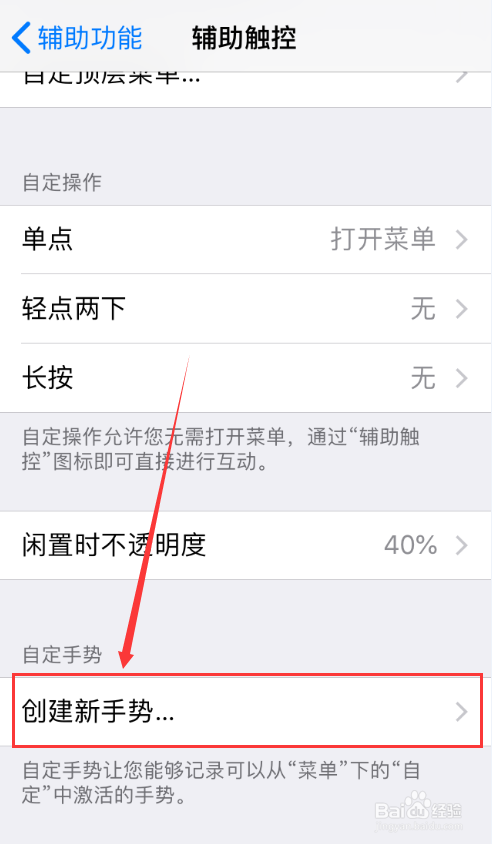
2、在页面中划出新建手势,输入完成后点击右上角的“存储”,即可将该手势添加到手机中,划出手势就能够激活功能。